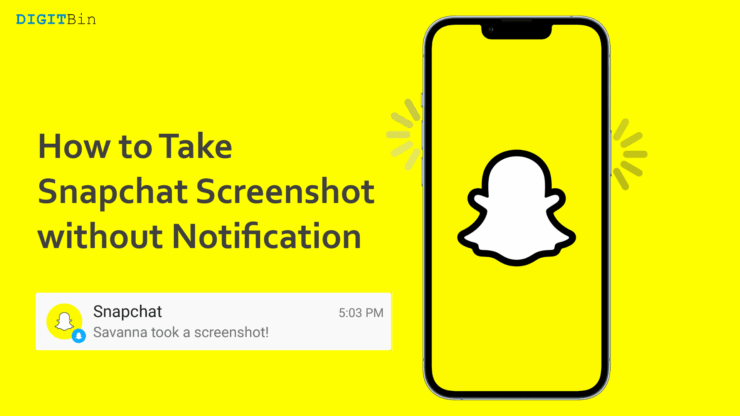Как исправить неработающий звук уведомления Snapchat на iPhone?
Содержание
- 1 Как исправить неработающий звук уведомления Snapchat на iPhone?
- 1.1 Причины, почему звук уведомлений Snapchat не работает на iOS
- 1.2 Советы по устранению неработающего сигнала уведомления Snapchat на iOS
- 1.2.1 1. Включите звук уведомлений Snapchat в настройках приложения
- 1.2.2 2. Обновить Snapchat
- 1.2.3 3. Разрешить звук уведомлений Snapchat в настройках iOS
- 1.2.4 4. Отключить режим фокусировки на iPhone
- 1.2.5 5. Отключить устройства Bluetooth, подключенные к iPhone
- 1.2.6 6. Выключите режим энергосбережения на iPhone
- 1.2.7 7. Включить звук на iPhone
- 1.2.8 8. Принудительно закрыть Snapchat
- 1.2.9 Включите звук уведомлений в Snapchat и не пропустите ни одного обновления

Звук уведомлений Snapchat не работает на вашем iPhone? В этом руководстве я поделился некоторыми советами по устранению неполадок, которые помогут вам включить звук уведомлений в Snapchat, чтобы получать уведомления в нужное время.
Snapchat – одно из самых популярных приложений для социальных сетей, которое можно найти на смартфонах. Он предлагает такие функции, как обмен мгновенными сообщениями, добавление друзей и обмен изображениями и видео с друзьями в Интернете.
Если вы не слышите звук при появлении уведомления Snapchat на вашем iPhone, вы можете пропустить многие обновления от своих друзей в социальных сетях.
Причины, почему звук уведомлений Snapchat не работает на iOS
Вот некоторые из распространенных причин, по которым вы не слышите уведомления Snapchat на своем iPhone.
- Звук уведомлений Snapchat отключен в настройках iOS.
- На вашем iPhone включен режим фокусировки (DND).
- Ошибка в Snapchat.
- Звук уведомлений отключен в настройках приложения Snapchat.
- Наушники Bluetooth подключены к iPhone. Поэтому вы не сможете услышать звук уведомлений из динамика iPhone.
- Все уведомления Snapchat на iPhone отключены.
Советы по устранению неработающего сигнала уведомления Snapchat на iOS
Позвольте мне объяснить все необходимые исправления, которые вы можете выполнить, чтобы снова включить звук уведомлений для Snapchat на вашем iPhone.
1. Включите звук уведомлений Snapchat в настройках приложения
Войдите в настройки Snapchat в приложении и включите звук уведомления. Вот шаги, которые вам нужно выполнить.
- Запустите Snapchat >коснитесь фото профиля >коснитесь значка шестеренки [для настроек]
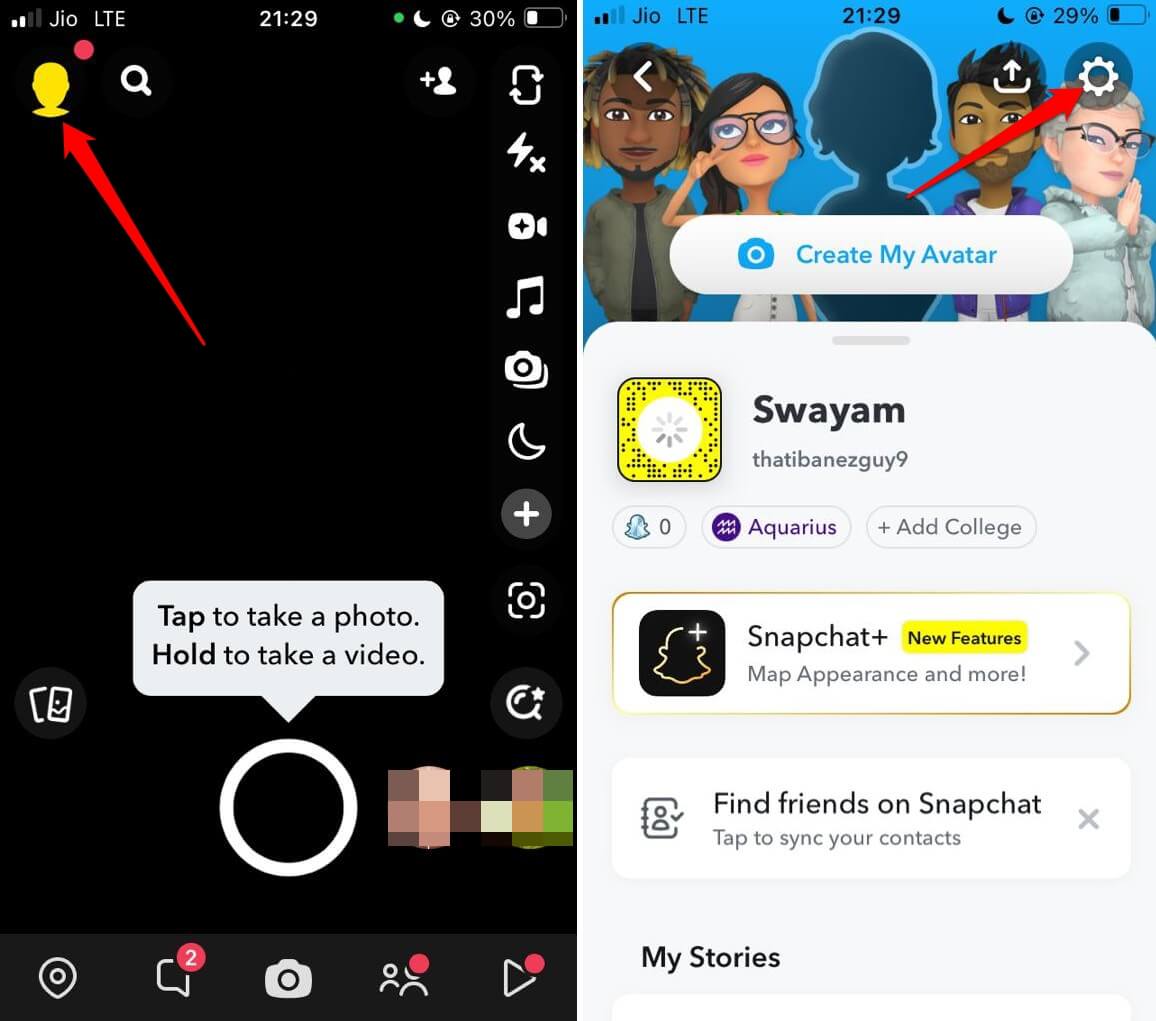
- Нажмите Уведомления >Включите все параметры уведомлений, включая Звуки сообщений лучшего друга.
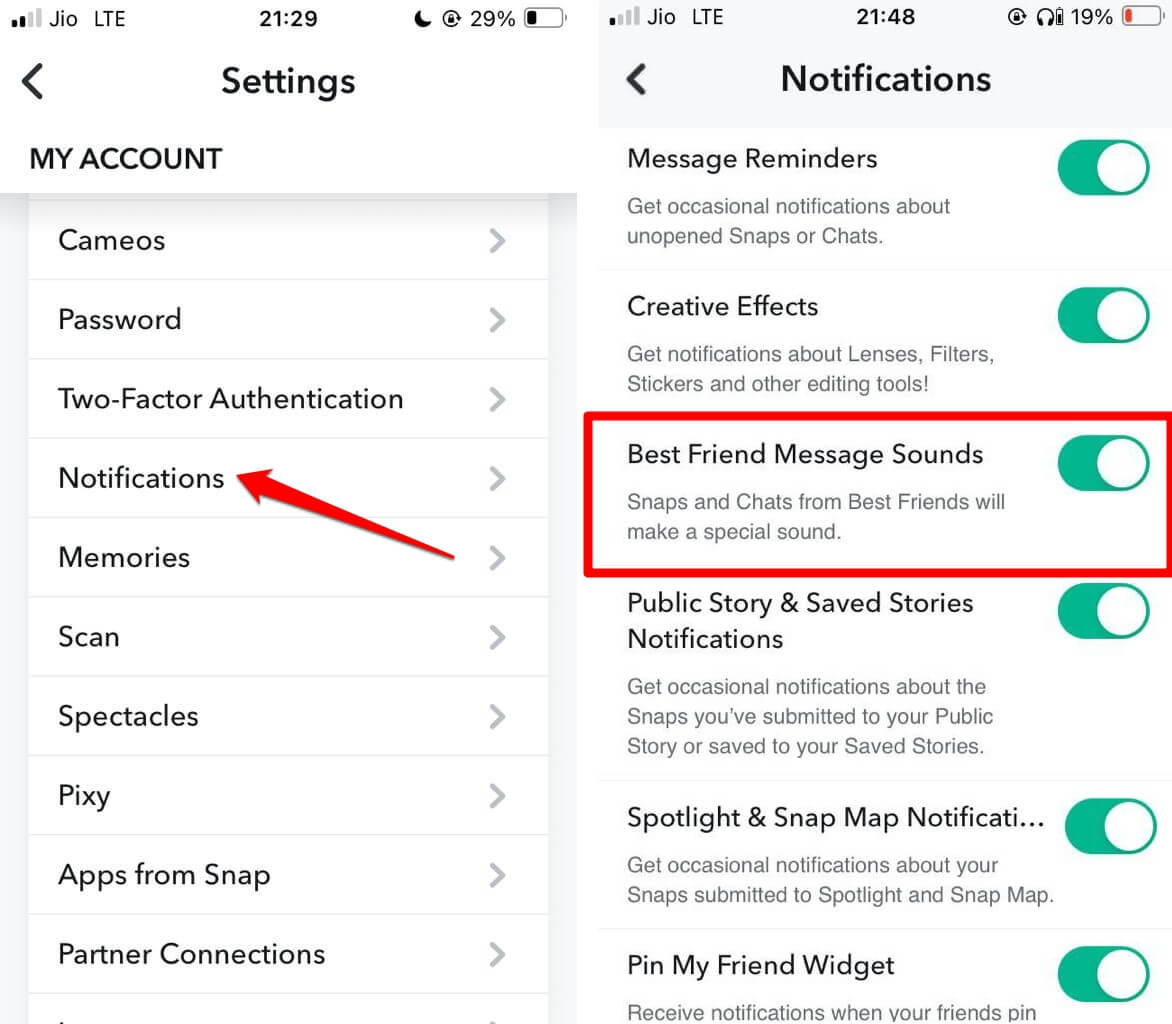
2. Обновить Snapchat
Убедитесь, что на вашем iPhone установлена последняя версия Snapchat. Чтобы установить доступное обновление приложения для Snapchat,
- Запустите App Store и коснитесь изображения учетной записи Apple ID в правом верхнем углу.
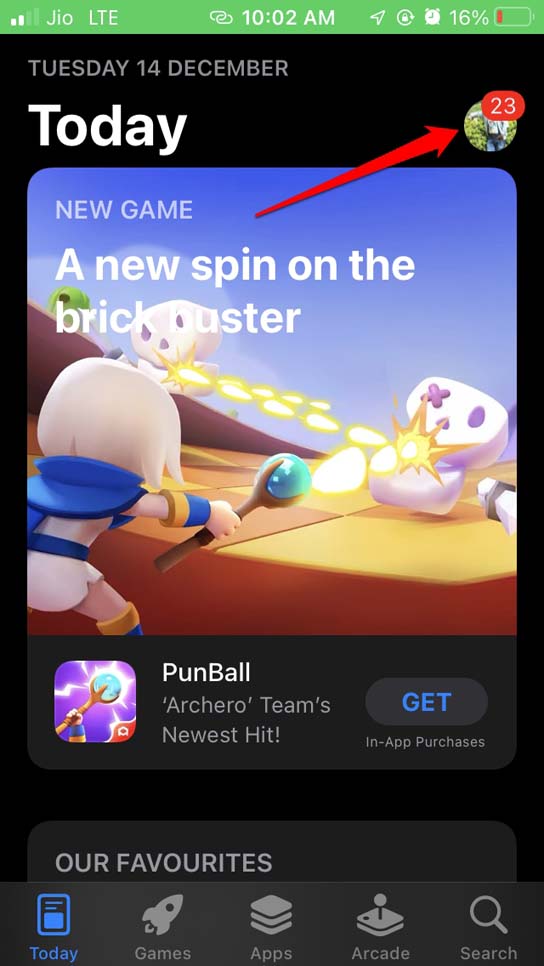
- Теперь прокрутите список доступных приложений и проверьте, есть ли у Snapchat какие-либо ожидающие обновления.
- Нажмите кнопку Обновить, чтобы перейти на новую версию Snapchat.
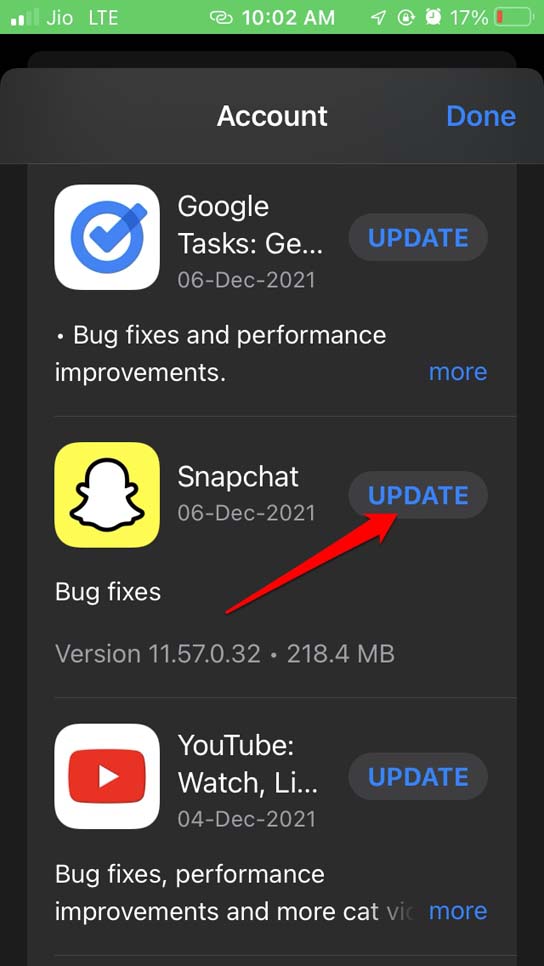
3. Разрешить звук уведомлений Snapchat в настройках iOS
Убедитесь, что все уведомления Snapchat, а также звук уведомлений включены в настройках iOS.
- Откройте приложение Настройки для iPhone>нажмите Snapchat >нажмите Уведомления.
- Включите переключатель рядом с элементом Разрешить уведомления.
- Прокрутите до пункта Звуки и коснитесь переключателя рядом с ним, чтобы включить звуки уведомлений для Snapchat.
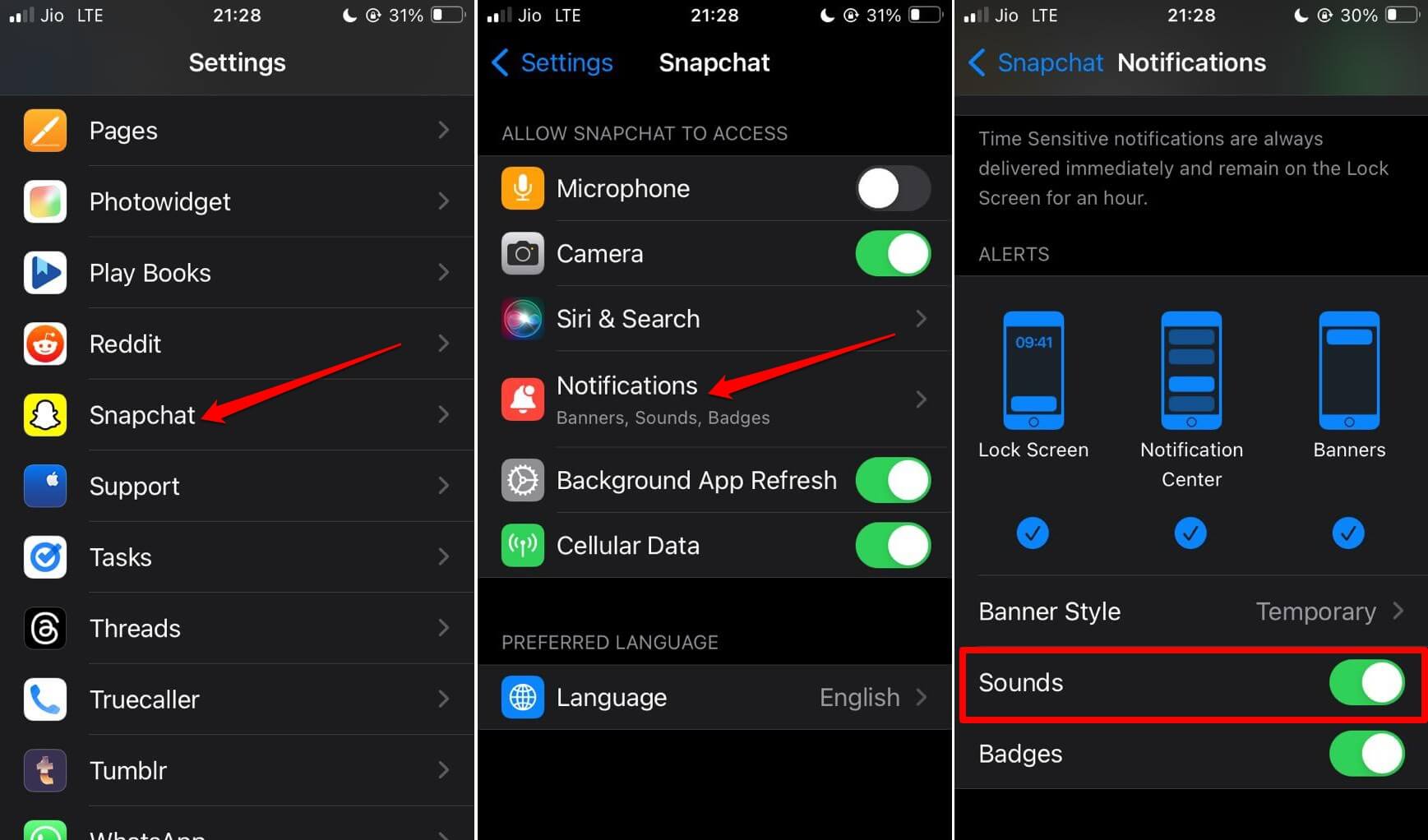
4. Отключить режим фокусировки на iPhone
Режим фокусировки — это псевдоним классического режима «Не беспокоить». Когда режим «Не беспокоить» активен, все уведомления, поступающие на ваше устройство, будут беззвучными. Уведомления даже не появятся на вашем экране, если режим фокусировки не отключен или его заданная временная шкала не истечет.
Чтобы включить уведомления и звуки уведомлений для Snapchat на вашем iPhone, отключите режим фокусировки.
- Если у вас iPhone с Touch ID, проведите вверх по экрану, чтобы открыть Центр управления.
- На iPhone без Touch ID: проведите вниз по экрану iPhone, чтобы открыть Центр управления.
- Затем коснитесь значка луныс надписью «Не беспокоить».
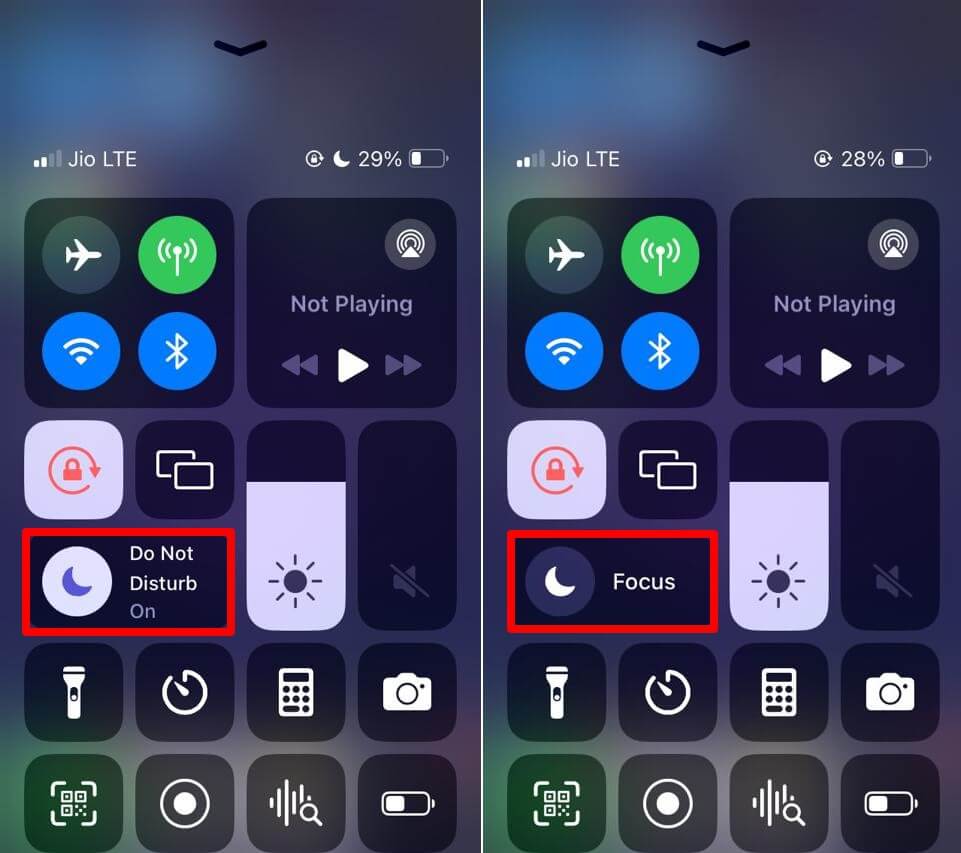
Как только режим фокусировки будет отключен, вы будете завалены всеми входящими уведомлениями из всех приложений, включая Snapchat. Обязательно следуйте предыдущим советам, чтобы включить звук уведомлений для Snapchat в настройках приложения, а также в настройках iPhone.
5. Отключить устройства Bluetooth, подключенные к iPhone
Если к вашему iPhone подключено какое-либо устройство Bluetooth, например беспроводные наушники, отключите его. В противном случае, даже если все звуки уведомлений включены для Snapchat, вы не сможете их услышать, если не носите подключенные наушники Bluetooth.
- Откройте Центр управления iPhone и нажмите и удерживайте значок Bluetooth.
- Нажмите Настройки Bluetooth.
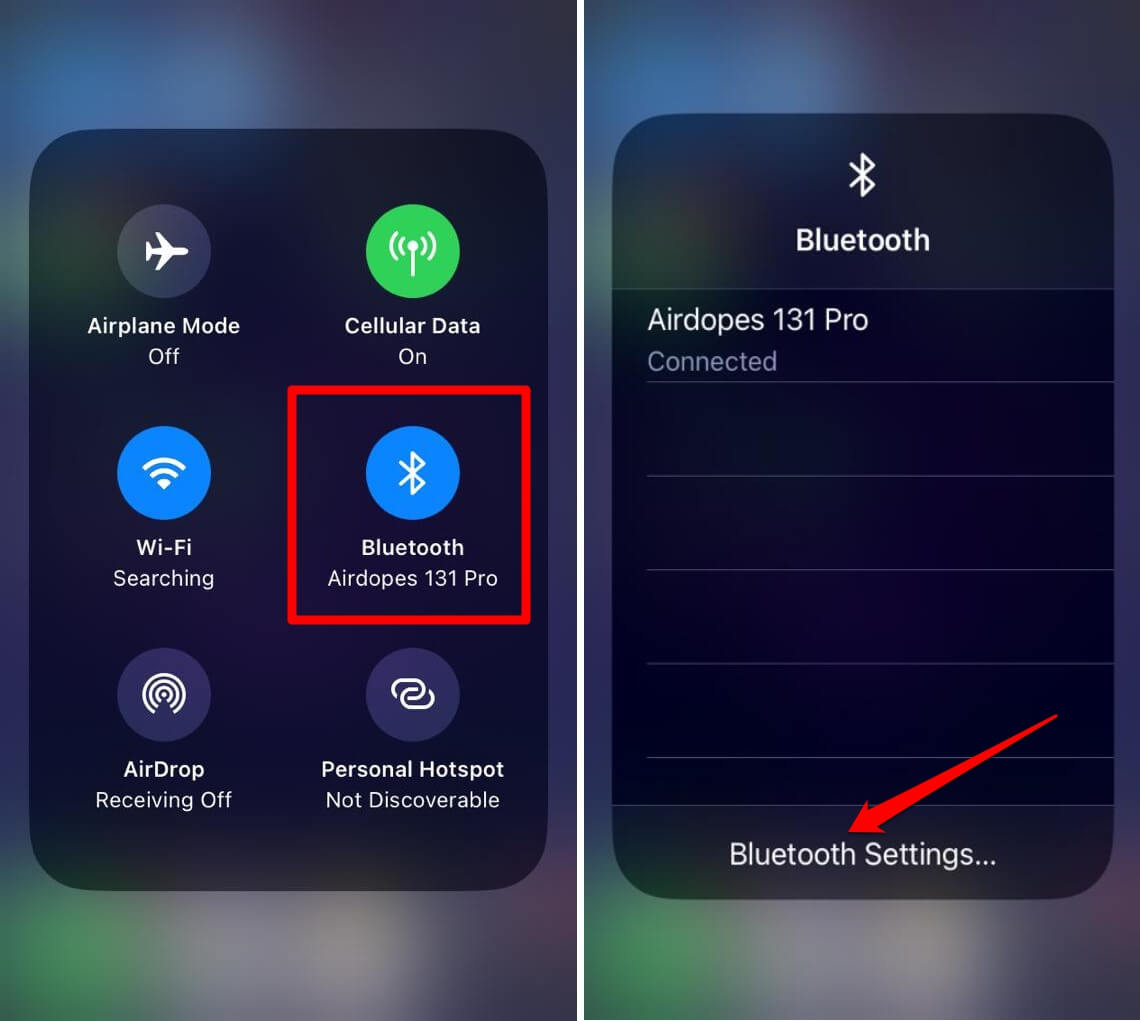
- Нажмите кнопку i»рядом с именем устройства Bluetooth >нажмите Отключить.
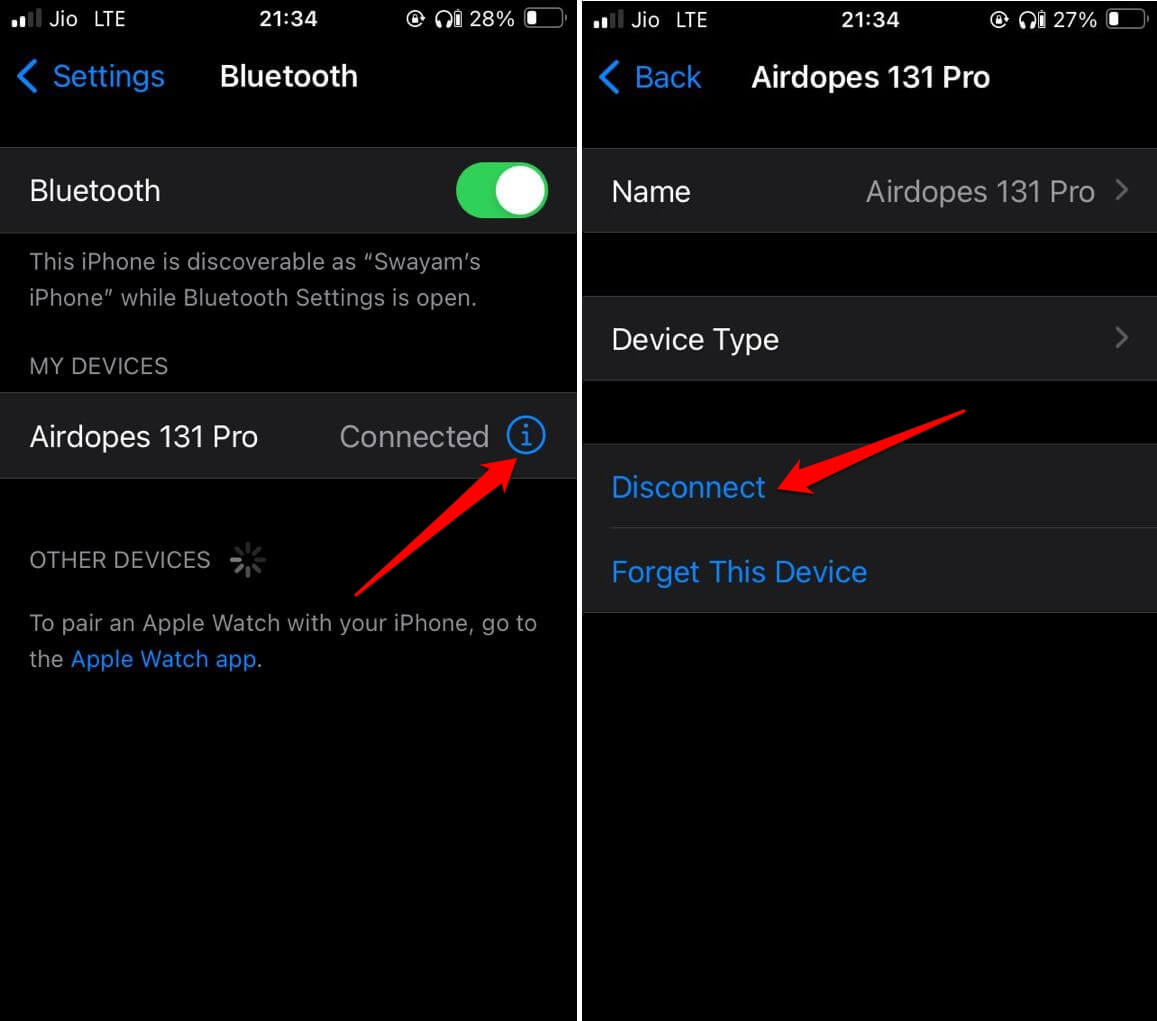
После отключения устройства вы сможете услышать звук на динамике iPhone.
6. Выключите режим энергосбережения на iPhone
Когда на вашем iPhone включен режим низкого энергопотребления для экономии заряда аккумулятора, вы можете не услышать звуки уведомлений приложений. Установите устройство на зарядку, чтобы автоматически отключать режим низкого энергопотребления.
В противном случае, если вы включили режим пониженного энергопотребления по ошибке, отключите его в настройках iOS.
- Откройте приложение Настройки на iPhone>прокрутите до пункта Аккумулятор и нажмите на него.
- Нажмите переключатель рядом с «Режим энергосбережения», чтобы отключить его.
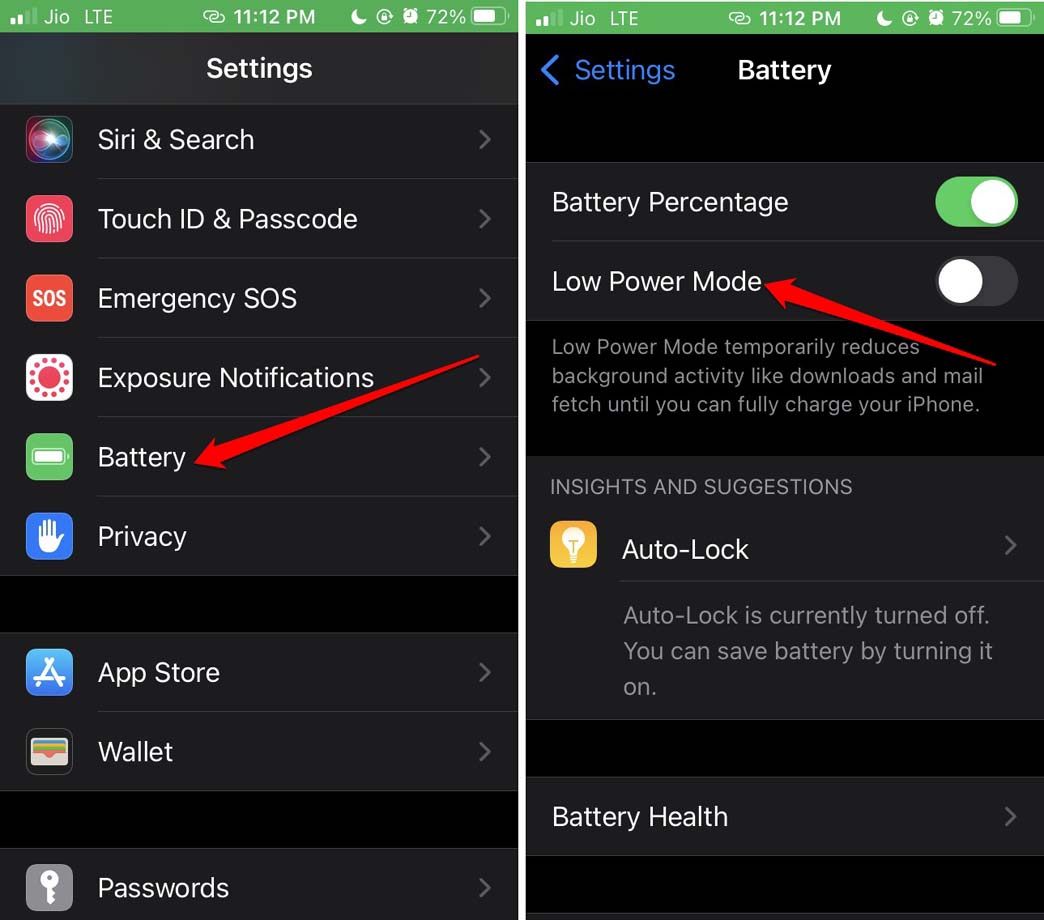
7. Включить звук на iPhone
Убедитесь, что звонок на iPhone включен. На iPhone имеется специальная физическая кнопка для переключения между беззвучным режимом и звонком. Вы можете найти эту кнопку на верхней боковой рамке вашего iPhone. Нажмите кнопку вверх, чтобы включить звонок.
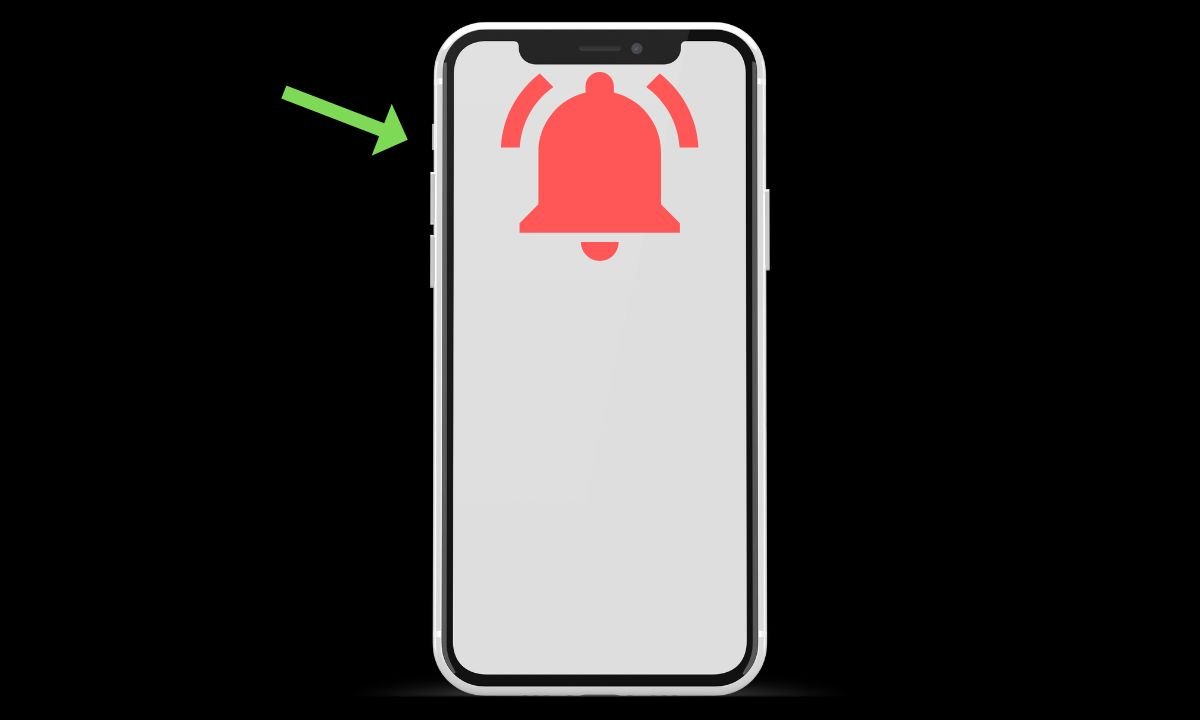
В большинстве случаев, когда на iPhone отключен звонок и включен беззвучный режим, даже если включены другие звуки уведомлений, вы не можете прослушивать входящие уведомления Snapchat. Итак, проверьте кнопку звонка и сделайте все необходимое.
8. Принудительно закрыть Snapchat
Вы также можете принудительно закрыть Snapchat и перезапустить его, если считаете, что это ошибка, появившаяся из ниоткуда и не позволяющая звуку уведомления, даже если необходимые настройки были включены.
- Откройте переключатель приложений, проведя вверх по экрану iPhone (iPhone без Touch ID) или дважды нажав кнопку «Домой» (iPhone с Touch ID).
- Прокрутите до карточки приложения Snapchat и проведите по ней вверх, чтобы закрыть ее.
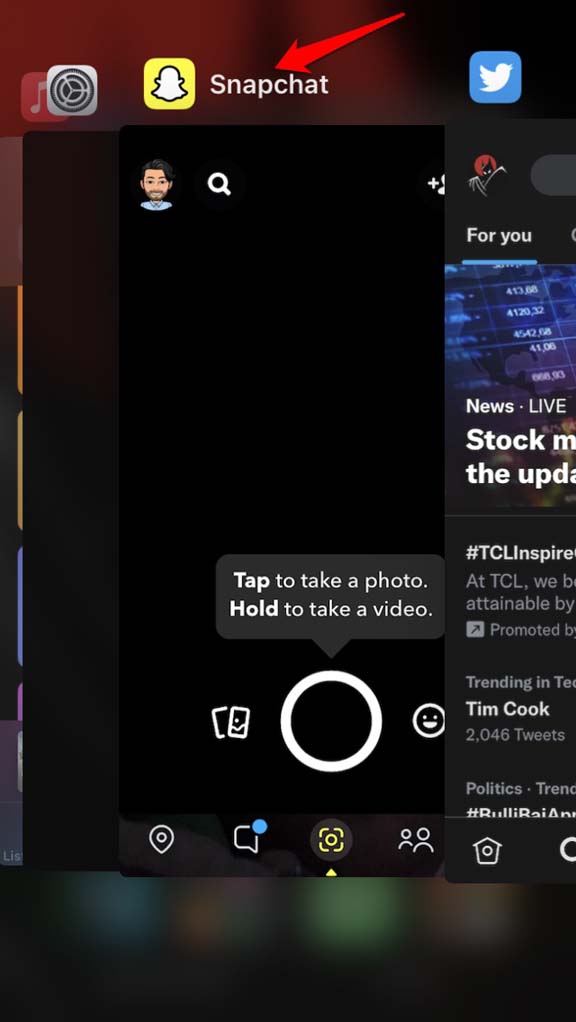
- На главном экране iPhone или в библиотеке приложений найдите значок приложения Snapchat и коснитесь его, чтобы запустить приложение.
Включите звук уведомлений в Snapchat и не пропустите ни одного обновления
Это различные простые исправления, которые вы можете выполнить, чтобы включить звук уведомлений в Snapchat и оставаться в курсе всех последних событий в мире социальных сетей. Я надеюсь, что это руководство «Как исправить неработающий звук уведомлений Snapchat на iPhone» было информативным.